
Kontaktai, kuriuos turime „WhatsApp“ tiesiogiai iš mūsų darbotvarkės. Dėl šios priežasties vardai, kuriais rodomi šie kontaktai, yra tokie patys, kaip ir telefonų knygoje. Nors gali būti, kad tam tikru momentu norite sugebėti pakeisti vieno iš savo kontaktų vardą. Tai galima padaryti pačioje pranešimų programoje. Nors tai mažai žinoma funkcija, nes ji nėra tokia prieinama.
„WhatsApp“ turi daug funkcijų, kurių vartotojai nežino. Tai yra vienas iš jų galimybė pakeisti pavadinimą kontaktai tiesiogiai programoje. Tai galima padaryti dviem būdais, nors nė vienas iš jų nekelia jokių komplikacijų. Tiesiog reikia išsirinkti sau tinkamiausią.
Naudojant „WhatsApp“ paieškos variklį
Paieškos sistema „WhatsApp“, kuri netrukus sulauks daug patobulinimų, gali būti naudojama ieškant konkretaus kontakto, kurio vardą norime pakeisti programoje. Be to, kad jame galima ieškoti pranešimų. Todėl, kai esame „Android“ telefono programoje, turime spustelėti didinamojo stiklo piktogramą ekrano viršuje. Taigi mes turime įveskite asmens vardą, kurio vardą norime pakeisti.
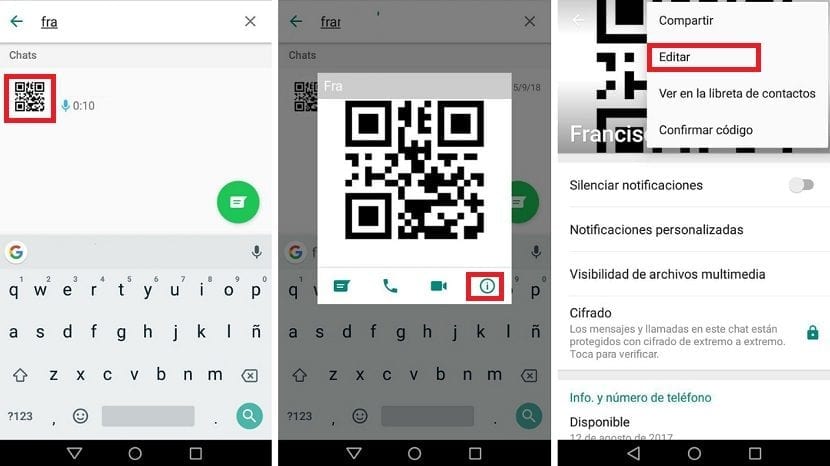
Tada pasirodys paieškos rezultatas, kuriame galėsite pamatyti minėto vartotojo profilio nuotrauką. Tada turite spustelėti minėtą profilio nuotrauką, kad ekrane atsidarytų keletas greitų nustatymų. Tada mes galime pamatyti jūsų profilio nuotrauką ir po piktogramų serija. Labiausiai į dešinę yra „i“ piktograma, tarsi tai būtų informacinis mygtukas. Šiuo atveju turime paspausti piktogramą.
Tai darydami mes pasiekiame minėto vartotojo profilį „WhatsApp“. Taigi mes turime spustelėkite tris vertikalius taškus kas yra ekrane. Ten turime pasirinkti redagavimo parinktį. Ši parinktis nukreipia mus į vartotojo failą. Čia galėsime redaguoti visą norimą informaciją apie tai. Taigi mes galime suteikti jai naują vardą arba įrašyti jūsų vardą ir pavardę, jei turime kelis žmones, turinčius tą patį vardą ir kt.
Taigi galime nustatyti šiuos pakeitimus o tada tereikia priimti. Dar kartą įvedę telefone „WhatsApp“, pamatysite, kad tą kontaktą jau gavote su nauju vardu, kurį jam davėte. Tai galima padaryti su visais norimais kontaktais, neribojant laiko. Kaip matote, šį procesą atlikti tikrai lengva.
Iš pokalbio „WhatsApp“
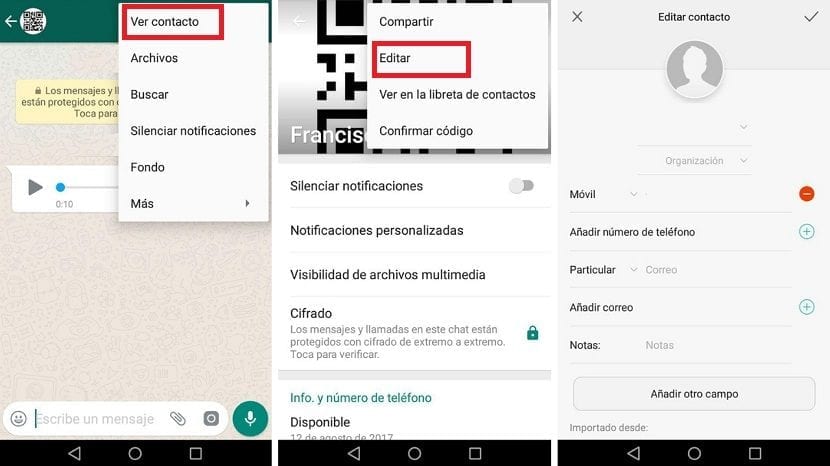
Jei tai yra asmuo, su kuriuo dažnai kalbamės „WhatsApp“, mes tikriausiai neseniai kalbėjomės. Todėl šį procesą galime atlikti ir naudodamiesi pokalbiais pranešimų programoje. Pirmiausia reikia ieškoti pokalbio, vykusio su tuo asmeniu. Mes galime įsitraukti į aptariamą pokalbį ir tada turime spustelėti tris vertikalius taškus. Iš pateiktų parinkčių spustelėkite „Peržiūrėti kontaktą“. Tai galima padaryti ir neįsiveliant į pokalbį. Laikykite nuspaudę nuotrauką, tada spustelėkite tris vertikalius taškus, kad spustelėtumėte pamatyti kontaktą.
Taigi, tada pamatysime šio vartotojo profilį „WhatsApp“. Mes turime keletą parinkčių, pvz., Pranešimų ir kitų funkcijų tinkinimą. Nors šiuo atveju turime spustelėti tris vertikalius taškus, kur pasirodys daugybė variantų. Vienas iš jų yra redaguoti, kurį šiuo atveju turime spustelėti.
Dėl šios parinkties „WhatsApp“ leis mums bet kuriuo metu redaguoti šio kontakto informaciją. Todėl, galime pakeisti jo pavadinimą arba pridėti daugiau pavadinimų, šio asmens pavardės ar slapyvardžiai. Įvedę norimą vardą, turite jį tiesiog duoti išsaugoti. Procesas baigėsi, labai paprasta, kaip matote.
